كيفية تحميل صورك من فليكر Flickr
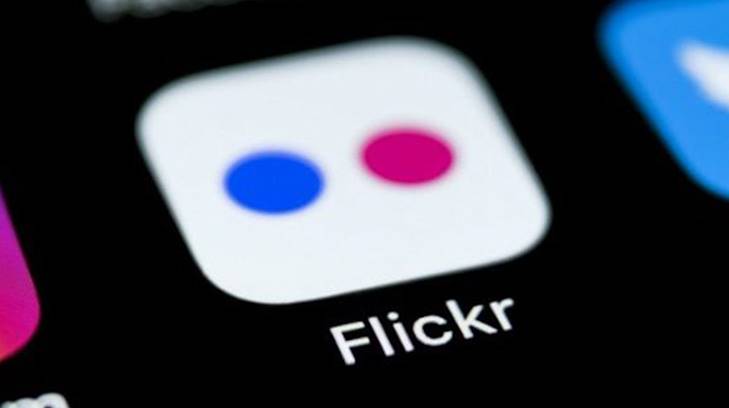
عناصر المقال
في بعض الأحيان يبدو أن جميع الأشياء الجيدة – خاصةً المجانية منها – يجب أن تنتهي، على الأقل على صعيد خدمات الإنترنت. وفي هذه الحالة سوف نساعدك في تحميل صورك من فليكر Flickr، أحد أشهر خدمات تخزين الصور المجانية.
الخدمة تم شرائها بواسطة خدمة استضافة الصور المدفوعة SmugMug، وأعلنت في نوفمبر الماضي أن الحسابات المجانية ستكون محدودة بألف صورة فقط بدلاً من سعة التخزين السابقة التي كانت تبلغ 1 تيرابايت.
تحميل صورك من فليكر
طبقاً لمدونة فليكر الرسمية، بدءاً من الثامن من يناير 2019، فإن أصحاب الحسابات المجانية الذين لديهم أكثر من 1,000 صورة في حسابهم، لن يكونوا قادرين على رفع المزيد من الملفات، بل والأسوء من ذلك، أنّه بدءاً من 5 فبراير ستكون الصور التي تزيد على 1,000 صورة عُرضة لخطر الحذف، بداية من الصور الأقدم وحتى الأحدث.
لتجنّب خسارة هذه الصور، تأمل فليكر أن تقرر ما إذا كنت ترغب في الترقية إلى حساب فليكر برو بتكلفة 5.99 دولار شهرياً (أو 4.17 شهرياً في حالة الدفع السنوي)، أو البقاء ضمن الحساب المجاني ونقل صورك إلى خدمة تخزين صور أخرى مثل Google Photos.
في الحالة الأخيرة، يمكنك تحميل صورك من فليكر بطريقتين، والاختيار بينهما يعود لك في النهاية.
تحميل الصور فقط
إذا كنت ترغب في الصور فقط، هناك العديد من الوسائل البسيطة لفعل ذلك (تأكّد أولاً من وجود مساحة على القرص الصلب بجهازك).
تبدأ العملية بتسجيل الدخول إلى حسابك على فليكر، ثم الذهاب إلى تدفق الصور أو Photostream.
أولاً، يمكنك تحديد الصور من تبويب Camera Roll ويسمح لك فليكر بترتيب صورك بتاريخ التصوير أو تاريخ الرفع، اختر الأسهل بالنسبة لك.
بعد ذلك انزل للقائمة بالأسفل، واضغط على اختيار الكل Select all لكل تاريخ به صور ترغب في تحميلها.
إذا كنت ترغب في تحميل جميع الصور، اضغط على الصور العلوية واضغط على مفتاح Shift من لوحة المفاتيح، ثم انزل لآخر صورة واضغط عليها، سيتم تحديد جميع الصور. بعد ذلك سوف تظهر لك قائمة منبثقة بها خيار التحميل، اضغط على إنشاء ملف Zip.
ضع في اعتبارك أن فليكر يسمح لك بتحميل 500 صورة فقط في كل مرة.

إذا كنت ترغب في تحميل عدد أكبر، لديك خيارين، الأول تحميل حتى 5,000 صورة في المرة الواحدة من خلال الألبوم، لكن الأفضل عادةً هو تحميل 500 صورة في المرة الواحدة.
تحميل الصور ومعلوماتها
إذا كنت تُفضّل تحميل كل شيء مرة واحدة – بما في ذلك بيانات الميتا، والتعليقات، وبيانات جي بي إس – يُصبح الأمر أكثر تعقيداً.
اضغط على أيقونة الصورة الخاصة بك في الجزء العلوي الأيمن من الصفحة – أو الأيسر حسب اللغة – واختر الإعدادات.
في أسفل صفحة الإعدادات، سوف تجد زر كبير بعنوان “طلب بيانات فليكر الخاصة بي Request my Flickr Data”.
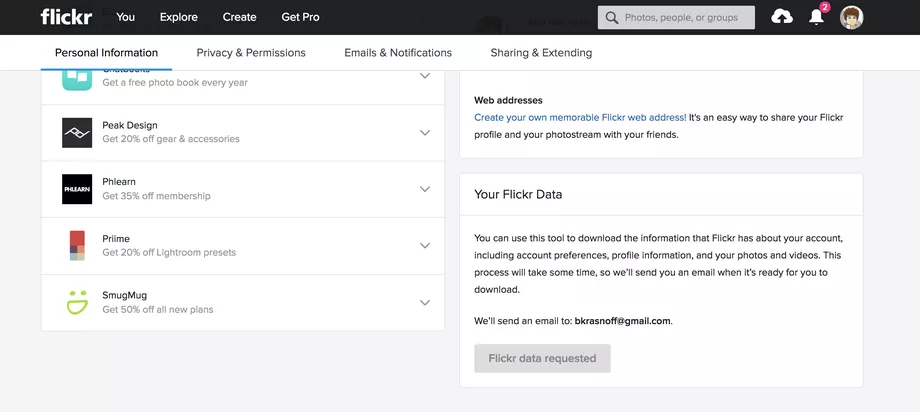
بعد ذلك يمكنك تخصيص عنوان البريد الإلكتروني الذي سيُرسل عليه الملف، لكن قد تحتاج للانتظار بعض الوقت حتى يُرسل إليك موقع فليكر الملف، على حسب حجم البيانات، ويقول أحد المستخدمين أنّه احتاج للانتظار أربعة أيام كاملة حتى وصول الملف، بسبب حجم الصور الذي وصل إلى 13,000 صورة.
بعد وصول الملف لبريدك الإلكتروني وتحميله، سوف يتكون البيانات مضغوطة في ملف بامتداد JSON وهو امتداد سهل القراءة، لكن المشكلة أن هذه البيانات لن يمكن تصديرها إلى خدمة مثل Google Photos.
بعد حصولك على الصور، يمكنك رفعها إلى خدمة أخرى مثل Google Photos، أو 500px، أو Photobucket، أو DeviantArt.

















